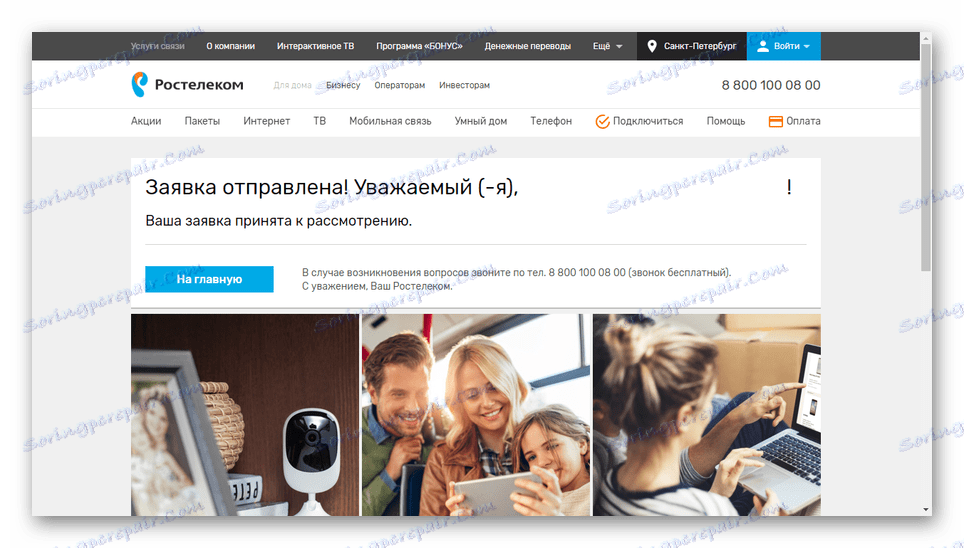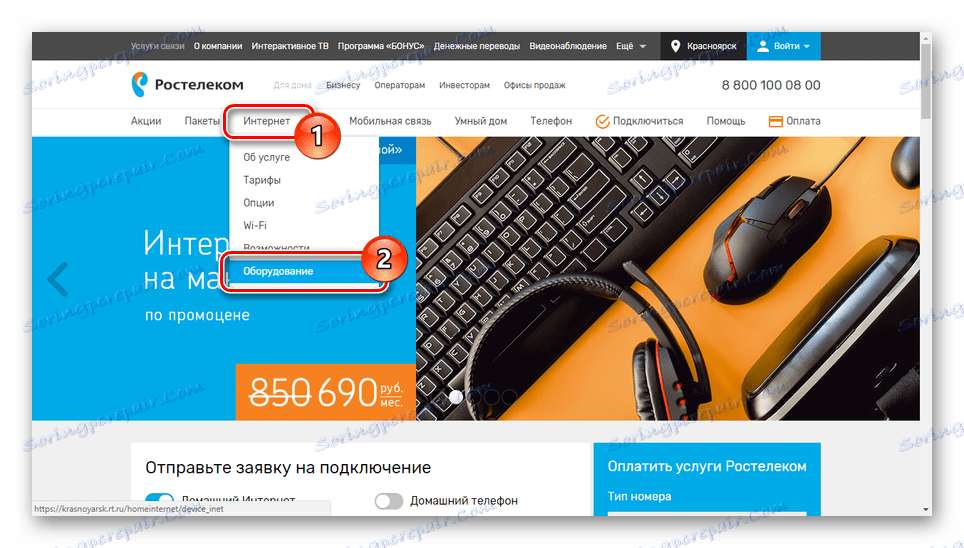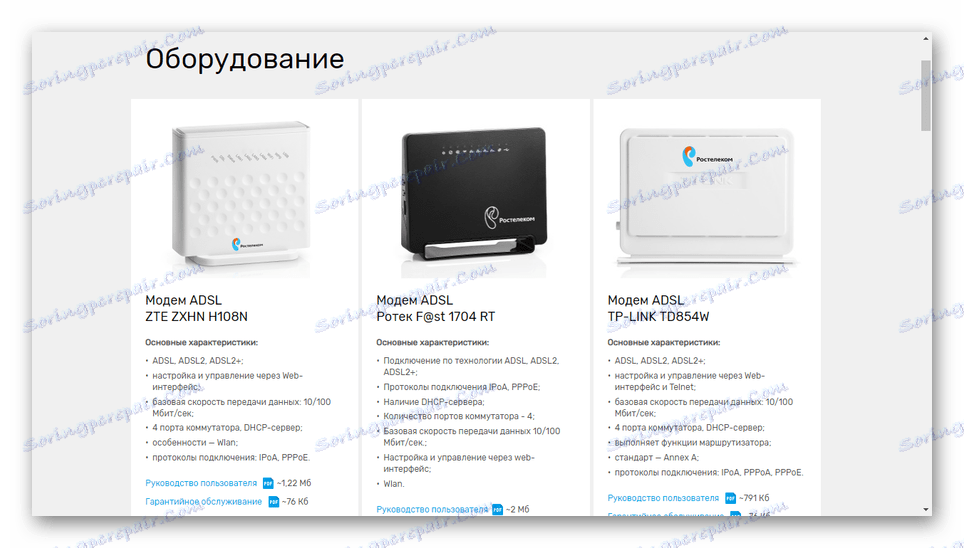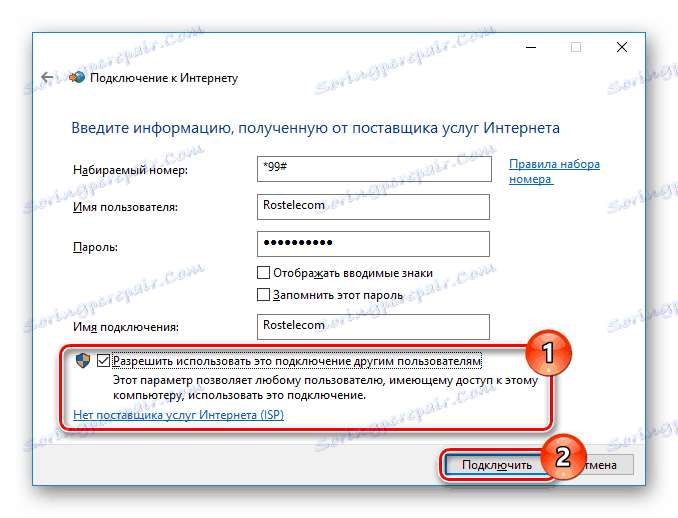Підключення інтернету від Ростелеком на комп'ютері
Послугами російської компанії Ростелеком користується величезна кількість людей, постійно примножувати новими клієнтами. Це пов'язано з багатьма факторами, в тому числі з високою якістю наданого з'єднання. В рамках статті ми розповімо про все, що потрібно знати для самостійного підключення послуг від даного провайдера.
зміст
Підключення інтернету від Ростелеком
Крім як в нашій статті, всю необхідну інформацію по мережі Ростелеком ви можете знайти на офіційному сайті компанії. Ми ж постараємося об'єднати ці дані.
Варіант 1: Провідний інтернет
Провідна мережа від Ростелеком є найбільш затребуваною різновидом підключення. Ми не будемо загострювати увагу на відмінностях технології xPON і оптоволоконної лінії.
Крок 1: Вибір тарифу
- На сьогоднішній день вам за наявності з'єднання проводового інтернету від Ростелеком через офіційний сайт компанії, офіс продажів або за спеціальним номером телефону. Дізнатися адреси та номер гарячої лінії можна на сайті провайдера.
- У головному меню розгорніть пункт «Інтернет» і виберіть «Тарифи».
- З представленого списку виберіть найбільш привабливий тарифний план. За потреби скористайтеся посиланням «Детальніше про тариф», щоб дізнатися додаткову інформацію.
- Якщо вас все влаштовує, натисніть кнопку «Підключитися» і введіть запитувані дані. Перш ніж натискати «Замовити», перевірте надану інформацію на предмет помилок, що особливо відноситься до зручного часу дзвінка.
- Ви також можете скористатися додатковими опціями або відмовитися від них у відповідному вікні.
- Переведіть один або кілька повзунків в розділі «Захист в інтернеті», якщо вам потрібна антивірусний захист.
- Додатково до цього можна відмовитися від установки терміналу, наприклад, при наявності відповідного пристрою.
- Прокрутіть сторінку вниз, перевірте вартість підключення і натисніть кнопку «Так, все вірно».
- Після успішного відправлення заявки ви отримаєте відповідне повідомлення на головній сторінці сайту.
![Успішно відправлена заявка на сайті Ростелеком]()
Тепер залишається тільки дочекатися схвалення заявки і телефонного дзвінка від фахівця для уточнення подробиць.
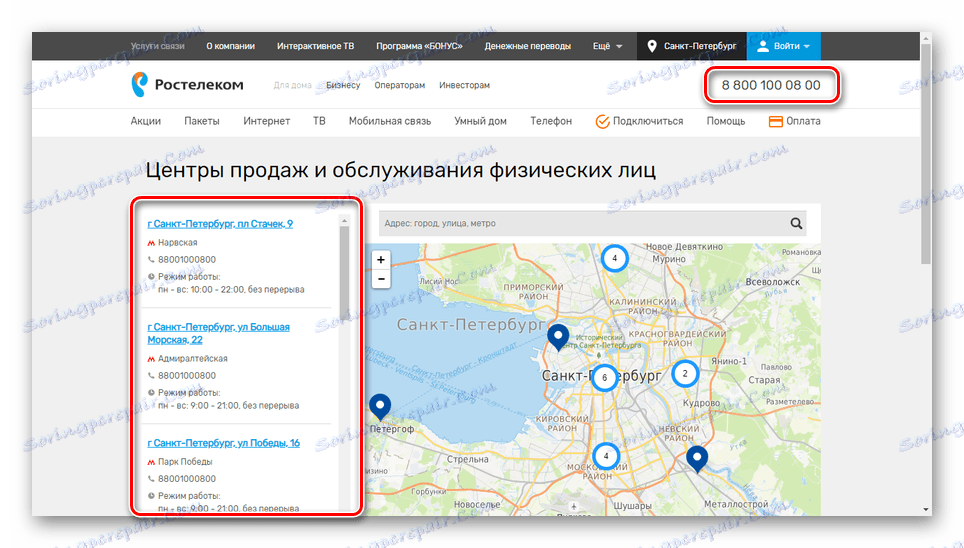
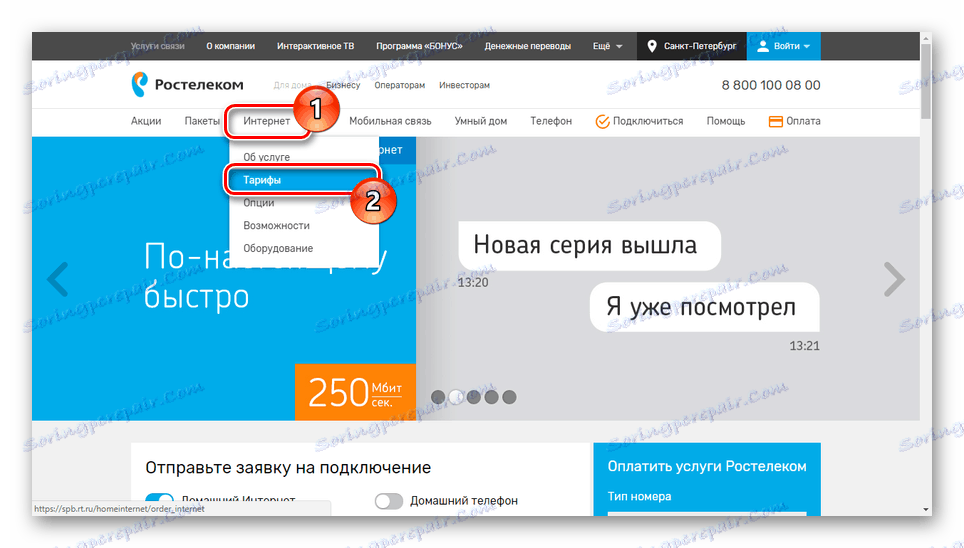

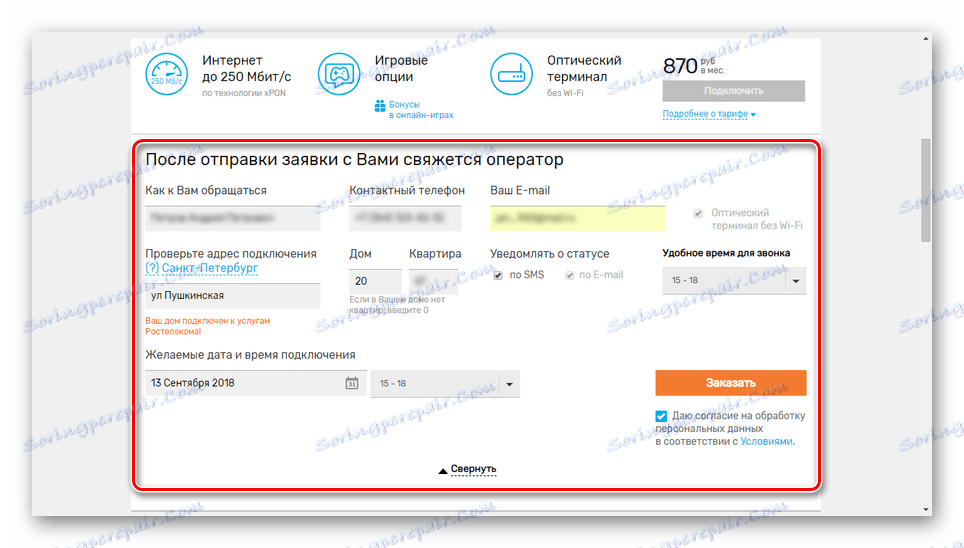
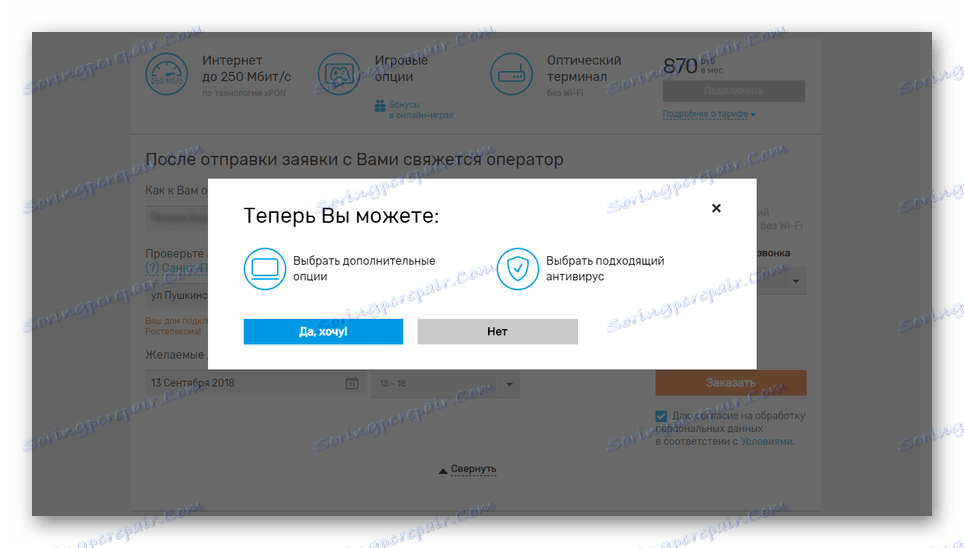
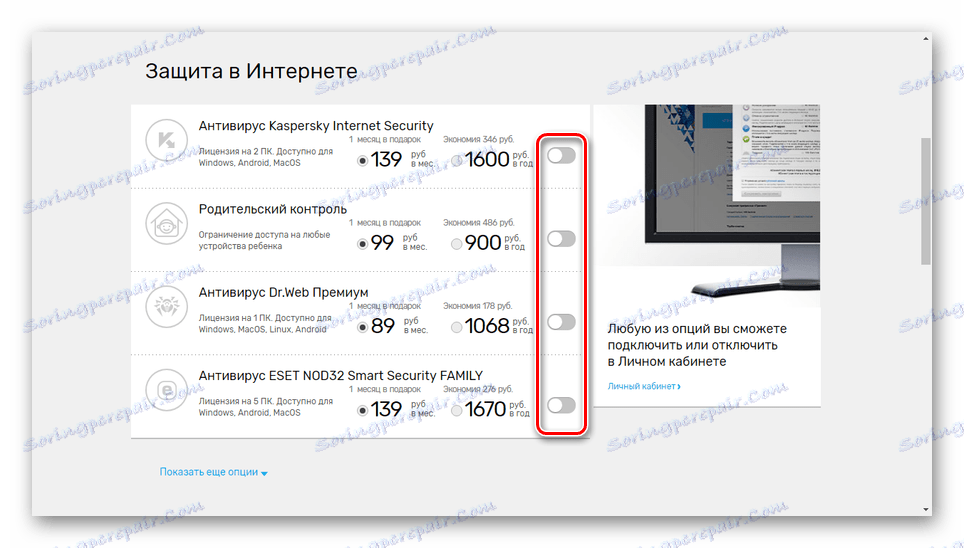
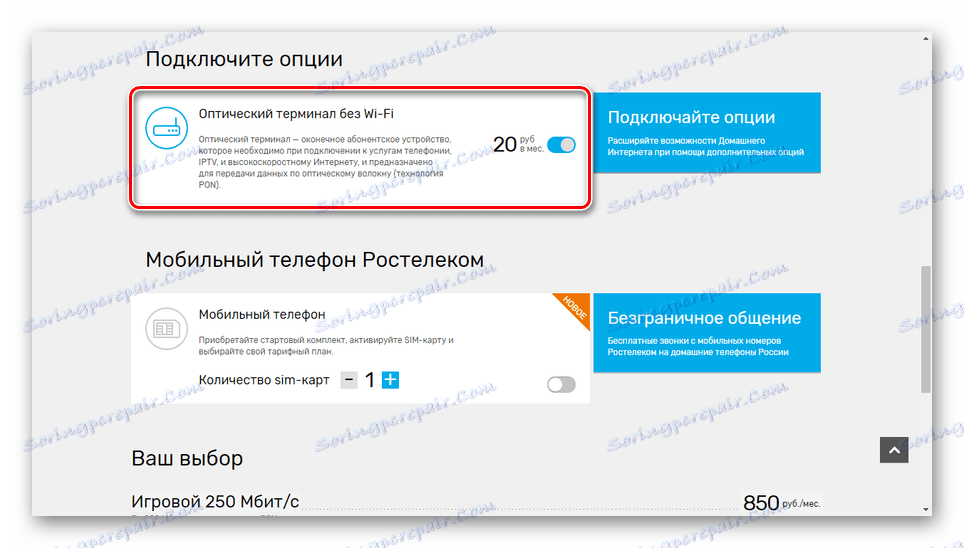
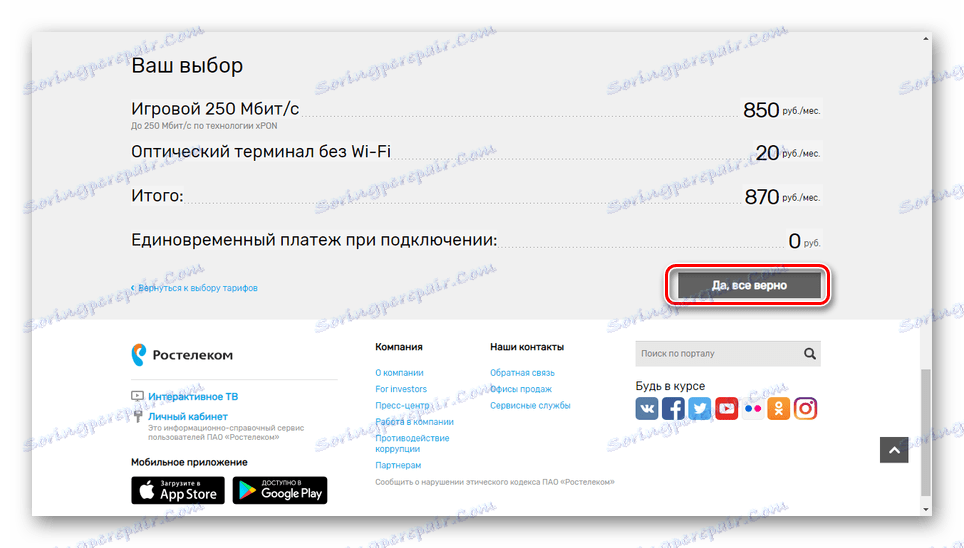
Крок 2: Підключення устаткування
- У переважній більшості випадків установка і настройка роутера є обов'язком фахівців з компанії Ростелеком. Однак якщо ви самостійно придбали відповідне обладнання і замовили проведення інтернет-кабелю, комп'ютер все одно доведеться з ним з'єднати.
Детальніше: Як підключити комп'ютер до роутера
- Дізнатися деталі про підтримувані роутерах ви можете на сайті компанії. Розгорніть меню «Інтернет» і перейдіть на сторінку «Обладнання».
![Перехід до розділу Обладнання на сайті Ростелеком]()
Тут будуть розміщені всі пристрої, які можна використовувати для бездротового і дротового з'єднання.
![Перегляд списку обладнання на сайті Ростелеком]()
Вартість покупки безпосередньо залежить від параметрів пристрою. Роутери з підтримкою Wi-Fi мають ціну вище, ніж звичайні «ADSL».

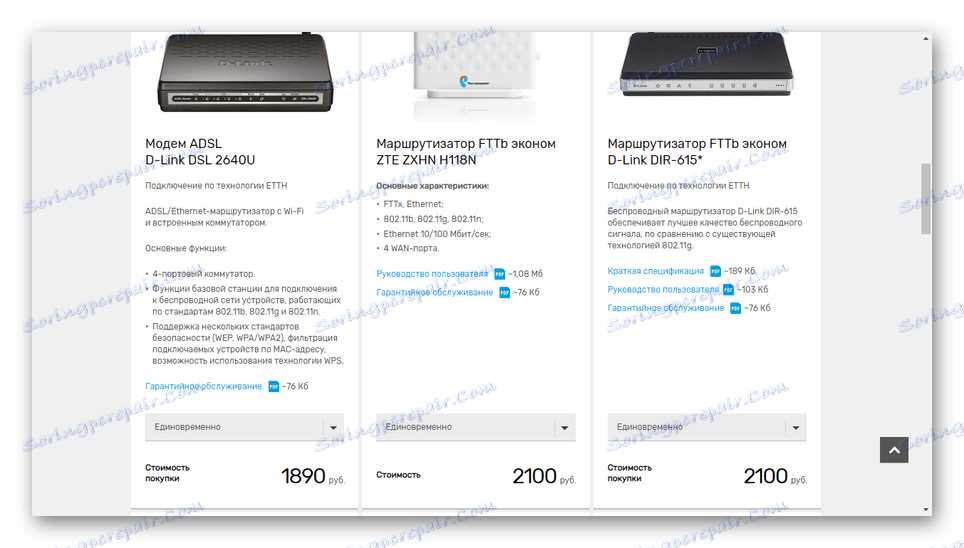
Крок 3: Налагодження підключення
Після підключення інтернету від Ростелеком в договорі зазвичай містять більше інформації, наприклад, ім'я користувача з паролем або дані про статичному IP-адресу при додаванні відповідної опції. Про відповідних настройках комп'ютера ми розповіли в першому і другому способі в одній зі статей на нашому сайті за посиланням нижче.
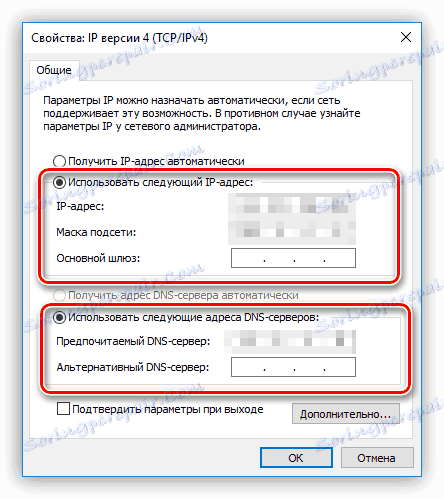
Детальніше: Як налаштувати мережу на комп'ютері
Ми не будемо розглядати будь-які налаштування роутера, так як за замовчуванням вони не вимагають вашого втручання. Крім того, веб-інтерфейс може помітно відрізнятися в залежності від моделі пристрою. На нашому сайті є чимало інструкцій по частині налаштування деяких їх різновидів.
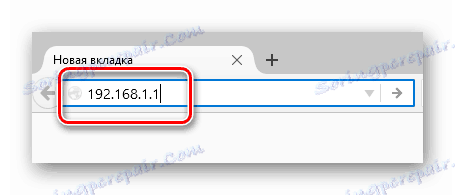
Читайте також: Не виходить зайти в налаштування роутера
Варіант 2: Бездротовий Wi-Fi інтернет
Крім звичайної провідної мережі, компанія Ростелеком дозволяє використовувати Wi-Fi роутер. Сам процес вибору тарифу, підключення та встановлення обладнання практично ідентичний тому, що було нами описано в першому розділі статті.
Головна особливість Wi-Fi з'єднання полягає в низьких цінах на оренду роутера при його відсутності. Про це ви можете дізнатися в описі тарифу на офіційному сайті.
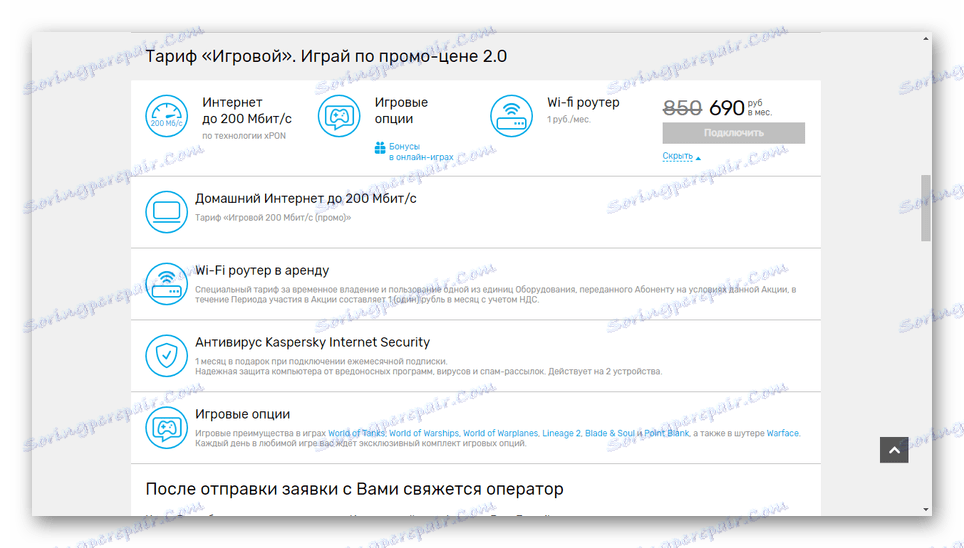
Якщо у вас вже є роутер, досить повідомити про це фахівця компанії при дзвінку. В такому випадку вам потрібно буде заплатити тільки за конкретний тариф.
При підключенні через сайт ви можете зняти галочку «Wi-Fi роутер в подарунок», відповідно, відмовившись від обладнання.
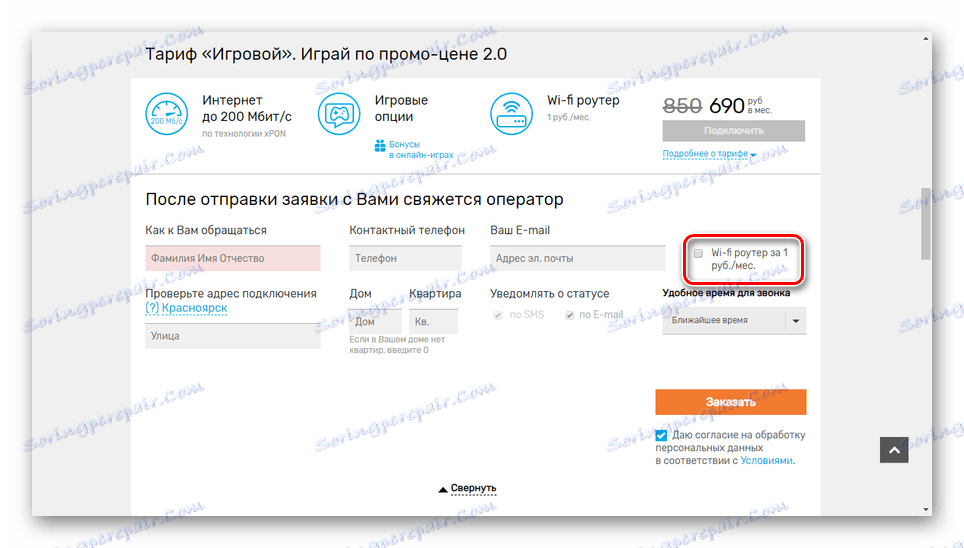
Про налаштуваннях, які необхідно застосувати на ПК, ми розповіли в попередньому розділі статті.
Варіант 3: Мобільний інтернет
Даною різновидом мережі користується порівняно малу кількість людей, так як 3G і 4G на комп'ютері часто не виправдовують необхідних витрат. Однак якщо вам з якихось причин незручно використовувати Wi-Fi і постійно підключені дроти, викладені у посібнику ми розглянемо мобільний інтернет від Ростелеком.
Крок 1: Вибір пристрою
Спочатку необхідно придбати одне з фірмових пристроїв компанії Ростелеком, що дозволяють підключити SIM-карту до ПК. Асортимент моделей невеликий, тому на даному етапі немає сенсу зациклюватися.

В якості альтернативи можна обзавестися універсальним USB-модемом, що підтримує сім-карти від даного провайдера.

Цілком можна скористатися смартфоном, налаштувавши на ньому точку доступу до інтернету Ростелеком для ПК. На різних моделях можливості можуть відрізнятися, але в більшості випадків вам буде потрібно мережева карта з підтримкою Wi-Fi.
Крок 2: Підключення тарифів
- Після придбання пристрою слід обзавестися сім-картою Ростелеком з відповідним тарифним планом. Для цього на офіційному сайті розгорніть меню «Мобільний зв'язок» і виберіть пункт «Інтернет».
- У нижній частині сторінки знайдіть блок «Для комп'ютерів» і клацніть по посиланню «Детальніше».
- Тут вам потрібно вибрати відповідний тарифний план і замовити його за допомогою відповідної форми.
Примітка: Обов'язково ознайомтеся з інструкцією, щоб без проблем активувати нову сімку.
- Крім сказаного, SIM-карту можна купити в офісах продажів Ростелеком. Також іноді вона поставляється разом з інтернетом для роутерів.
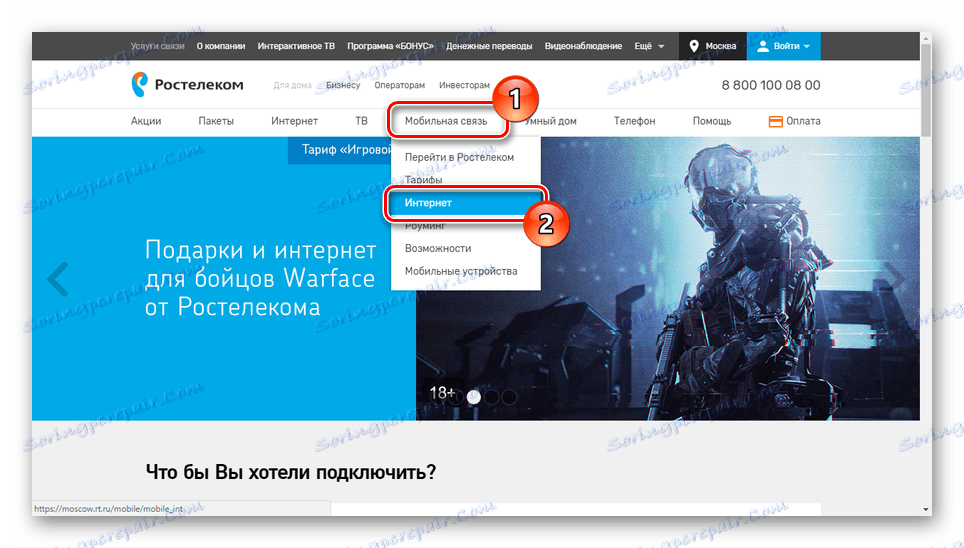
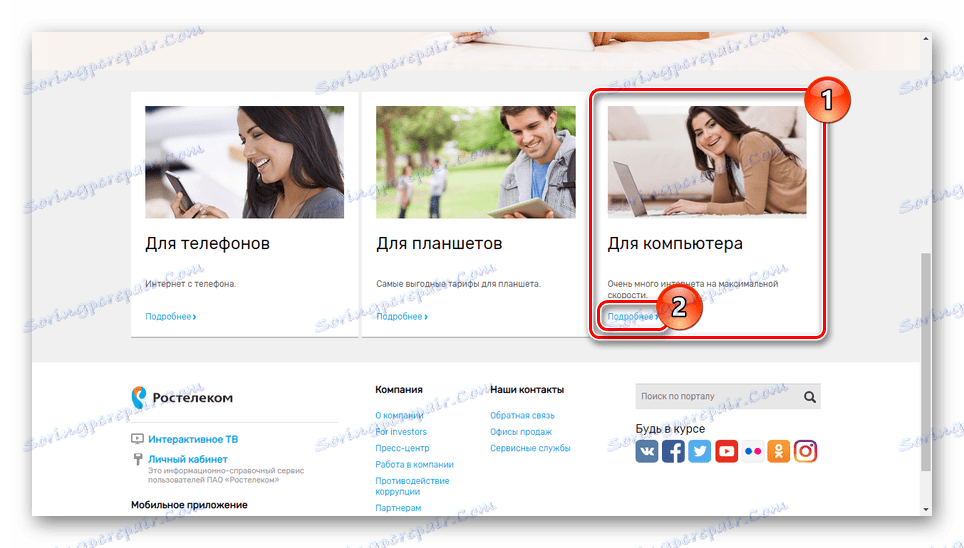
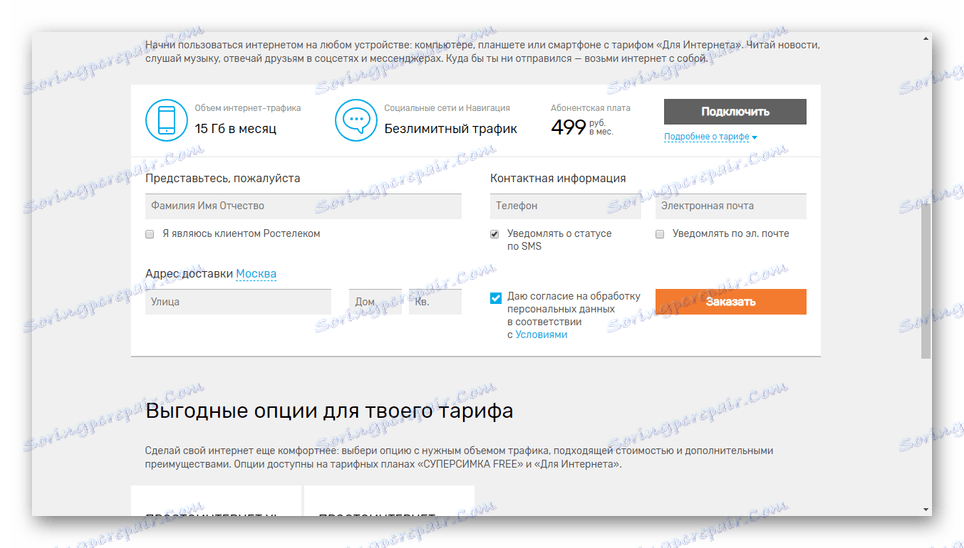
Крок 3: Ручні налаштування
- Використовуючи офіційний 3G / 4G-модем від Ростелеком вам не потрібно вносити коригування в налаштування інтернету. Всі необхідні зміни застосовуються автоматично після установки програмного забезпечення при першому підключенні пристрою.
- Якщо ви використовуєте універсальний модем або настройки з якихось причин не були застосовані, підключення доведеться налаштувати вручну. Для цього відкрийте «Панель управління» і перейдіть до розділу «Управління мережами».
Читайте також: Як відкрити "Панель управління»
- Клацніть по посиланню «Створення та налагодження нового підключення або мережі».
- Зі списку виберіть перший пункт і натисніть кнопку «Далі».
- Тут необхідно вказати різновид підключення. Для мобільного інтернету Ростелеком, як і в ситуації з 3G / 4G-модемами, використовується тип «Комутоване».
- Представлені поля необхідно заповнити таким чином:
- Набирається номер - * 99 #;
- Ім'я користувача - Rostelecom;
- Пароль - залишити поле порожнім або вказати те ж саме, що в попередньому рядку;
- Назва з'єднання вибирайте на свій розсуд.
- За необхідності дозвольте використання з'єднання іншим користувачам і натисніть кнопку «Підключити».
![Перехід до підключення мобільного інтернету Ростелеком]()
Дочекайтеся завершення автоматичної реєстрації в мережі, після якої ви будете з'єднані з інтернетом.
- Зупиняється підключення через «Властивості» адаптера в «Центрі управління мережами».
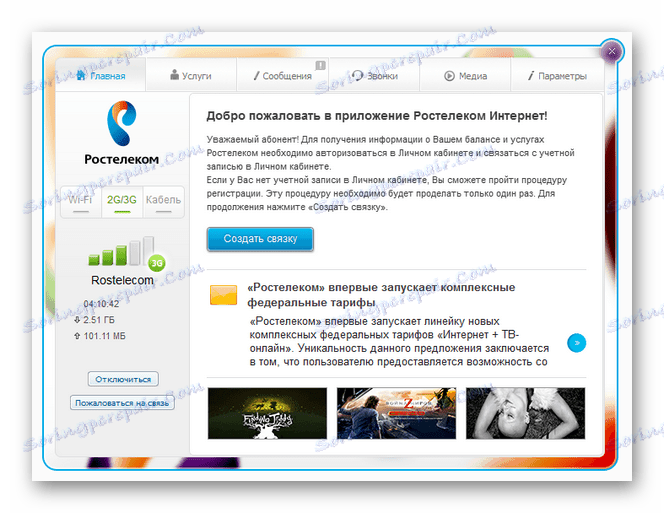
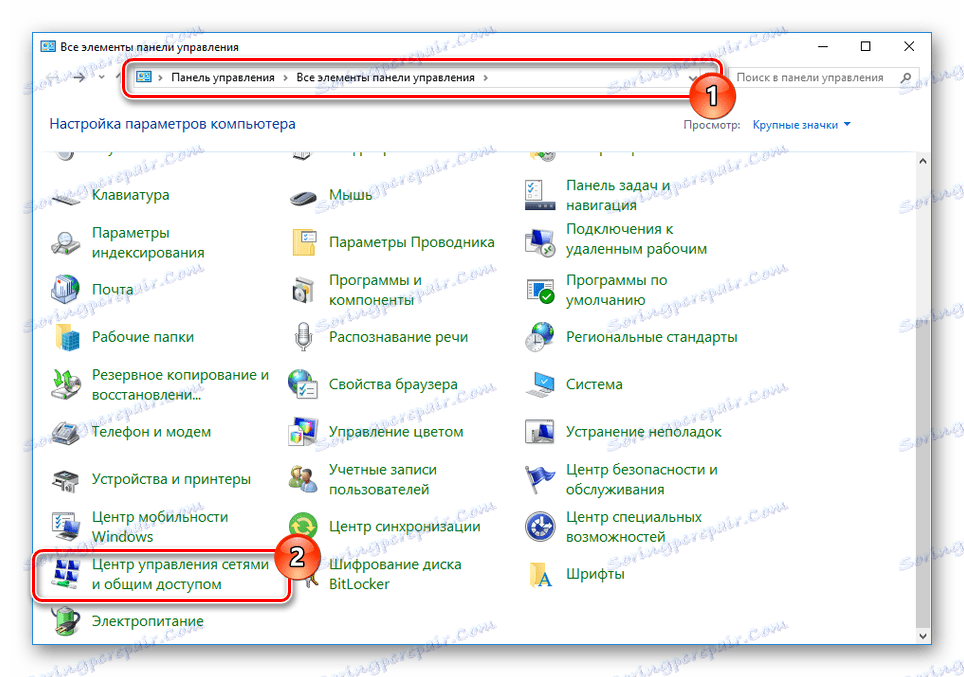
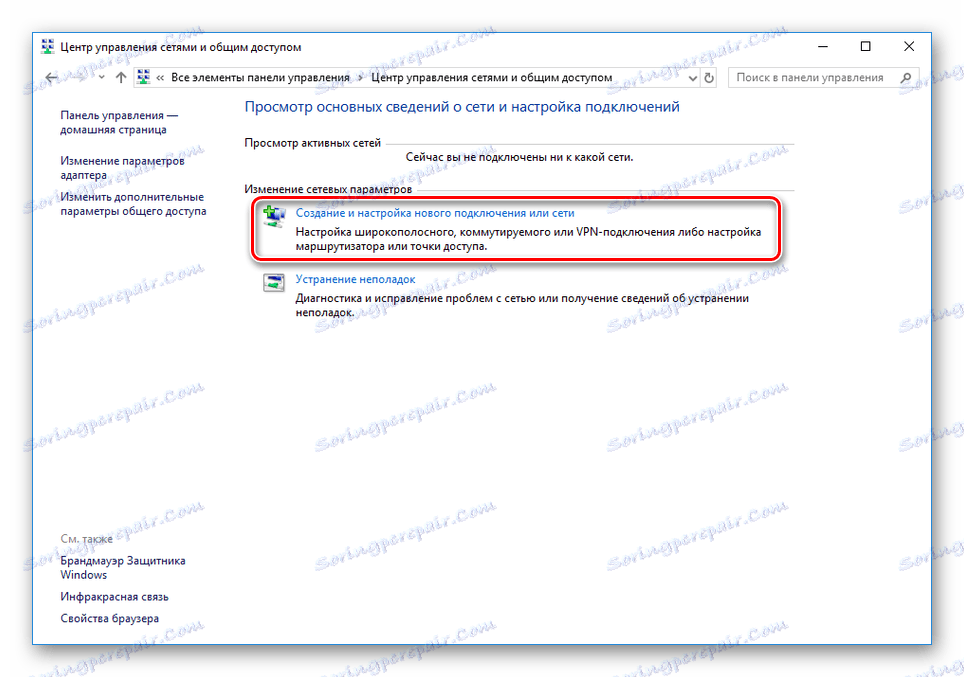
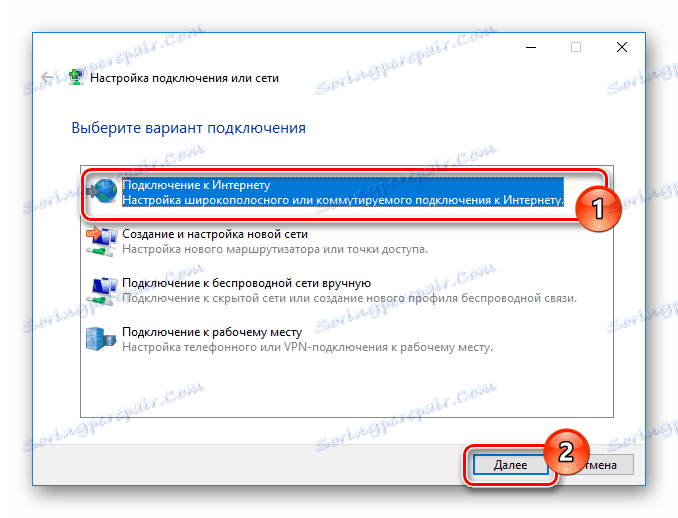
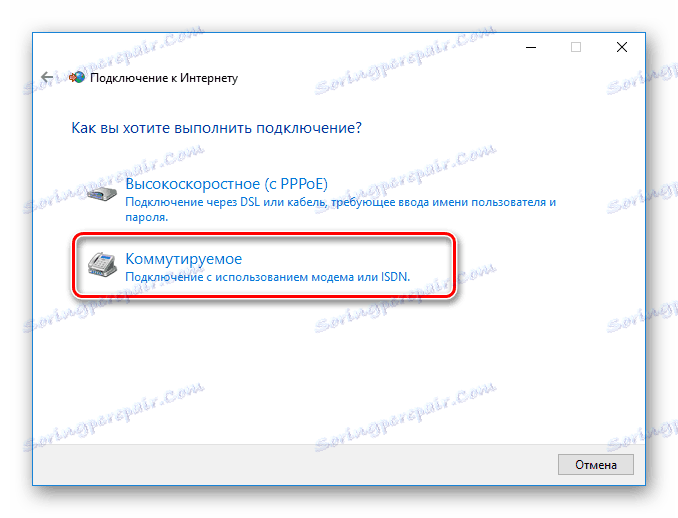
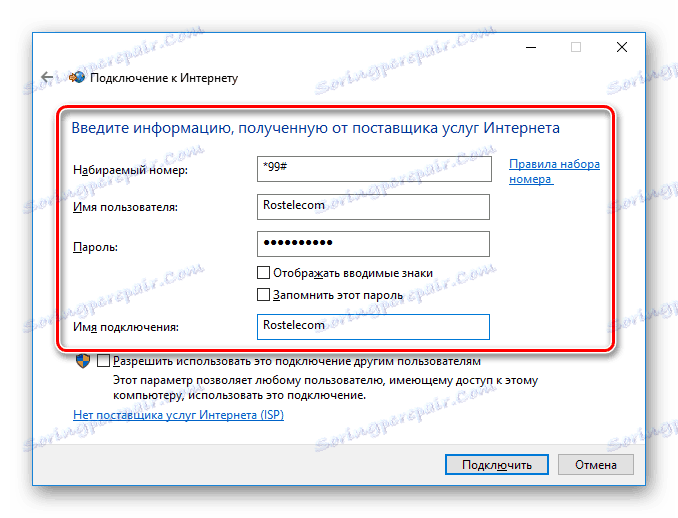

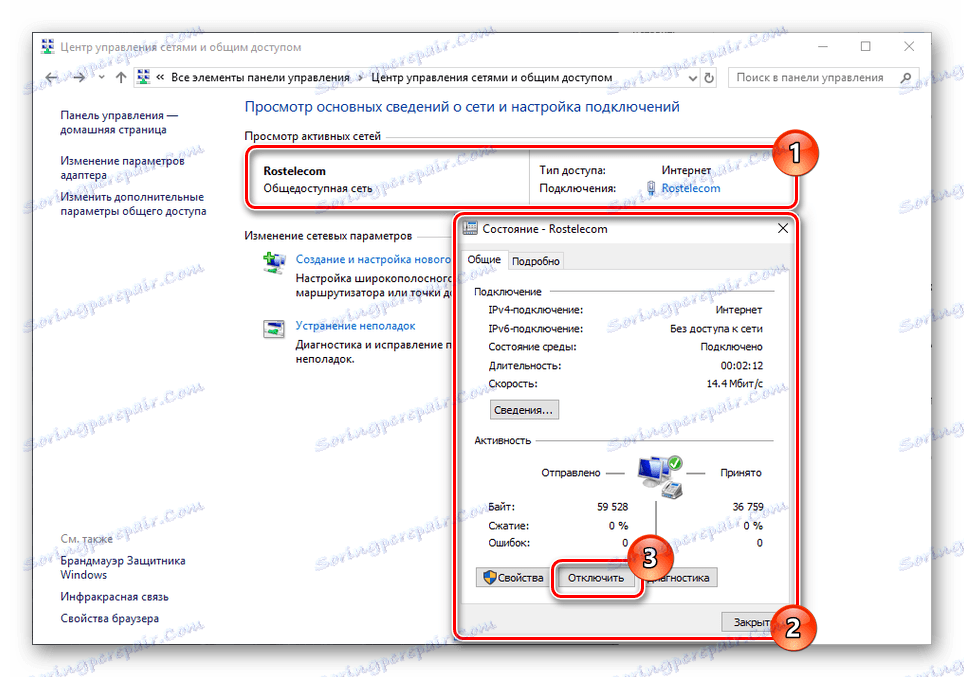
В даному випадку швидкість з'єднання сильно обмежена. Крім того, вам слід враховувати зону покриття Ростелеком, відчутно поступається з розвитку лідируючим провайдерам мобільного інтернету.
Варіант 4: Швидке замовлення на сайті
Додатково до всіх розглянутих методів ви можете оформити швидку заявку прямо на головній сторінці офіційного ресурсу Ростелеком.
- Переведіть потрібні повзунки в активний стан і в разі потреби відзначте галочкою додаткові опції.
- Вкажіть особисті дані, підтвердіть згоду на їх обробку та натисніть кнопку «Замовити».
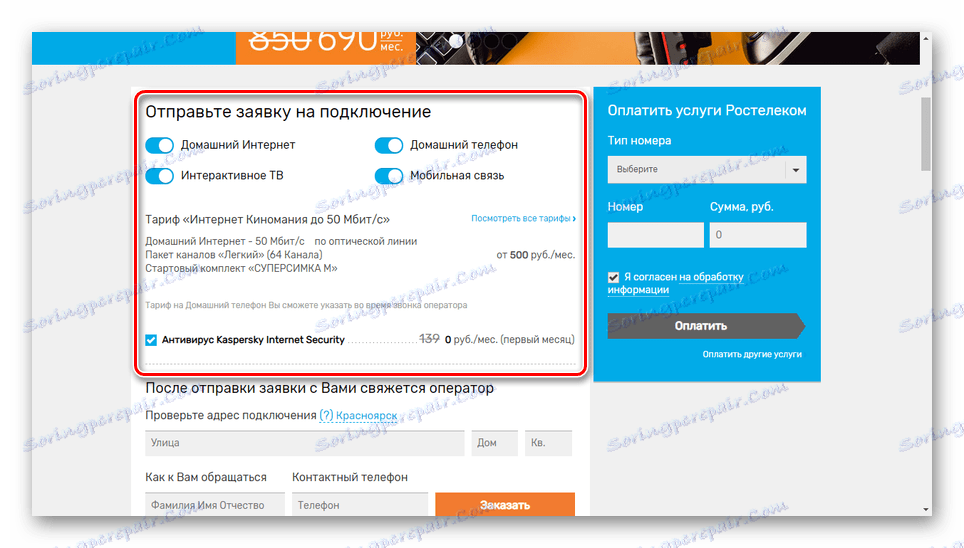
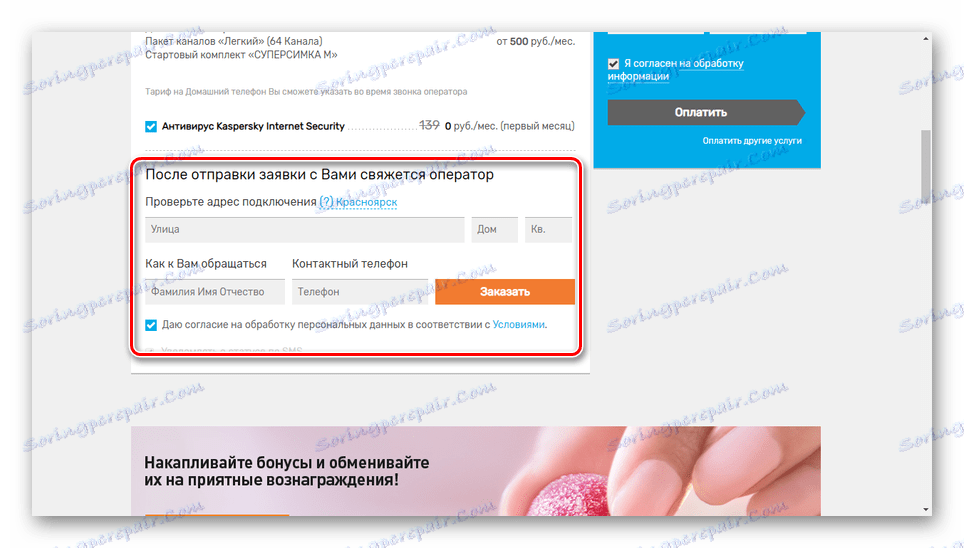
Незалежно від обраного типу з'єднання в майбутньому доступна зміна тарифного плану за допомогою особистого кабінету на сайті Ростелеком або звернувшись до контактного центру за відповідним номером телефону.
висновок
Процес підключення інтернету, в тому числі від компанії Ростелеком, на сьогоднішній день істотно полегшений, щоб ви, як пересічний користувач, могли вдатися до нього без будь-яких ускладнень. Якщо ж після ознайомлення з представленим матеріалом у вас виникають питання, обов'язково пишіть їх нам в коментарях.